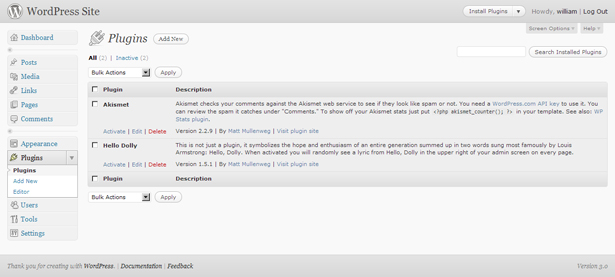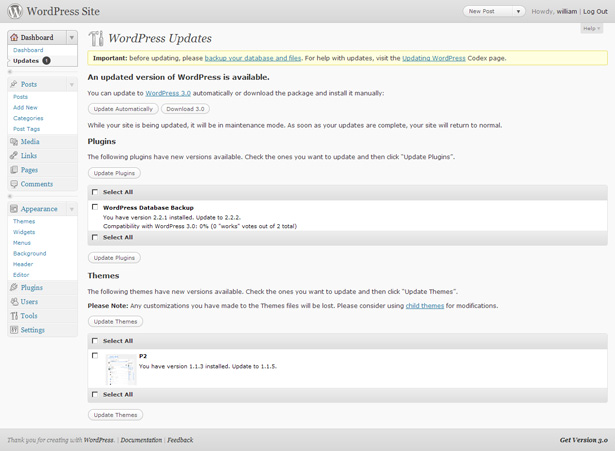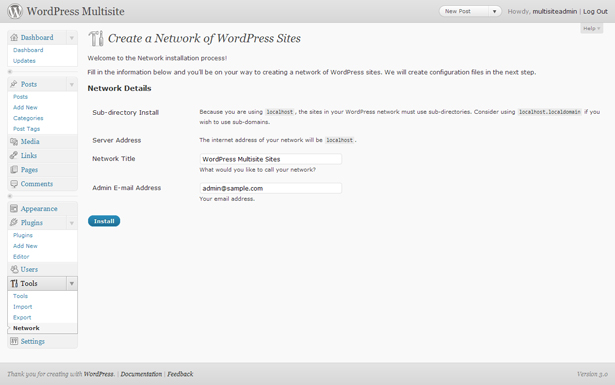Atualização do WordPress 3.0: o que esperar
Com virtualmente qualquer versão do WordPress (ou o lançamento de qualquer software de código aberto), provavelmente haverá bugs.
Em muitos casos, os bugs são menores e são apenas irritantes. Em outros casos, esses "bugs" podem desativar completamente seu site. É como a diferença entre uma picada de mosquito e ser atacado por um enxame de vespas.
WordPress 3.0 não é diferente. Quase assim que o lançamento oficial foi divulgado, relatos de bugs começaram a aparecer. Na grande maioria dos casos, esses bugs tinham a ver com customizações baseadas em códigos obsoletos ou plugins que ainda não eram compatíveis com o 3.0.
E em praticamente todos os casos, consertos fáceis já foram encontrados. Naturalmente, também há várias coisas que você pode fazer antes de fazer o upgrade para evitar problemas. Leia sobre algumas dicas e alguns dos erros comuns que você pode encontrar.
Desligue seus plugins
Esta é sem dúvida uma das etapas mais importantes na execução de uma atualização (outra grande é a execução de um backup completo). Desativar os plug-ins utilizados pelo site impede que eles entrem em conflito com o processo de instalação ou com a maneira como o site funciona após a conclusão da atualização.
Quando a atualização estiver concluída, tudo o que você precisará fazer é acessar o lado administrativo do seu site e desativar cada um deles antes de clicar no link de atualização. Se você tiver plugins instalados, mas não ativados, poderá desinstalá-los antes de atualizar ou fazer uma lista de quais plug-ins você ativou.
Agora, digamos que você atualizou sem desativar seus plug-ins e agora seu site está causando muitos erros. Se você tiver sorte, a mensagem de erro em si incluirá o nome do arquivo ou da pasta do plug-in, o que facilita muito a desativação do plug-in ofensivo sem a necessidade de desativar e reativar todos os plug-ins em seu site.
Em alguns casos, um plug-in defeituoso ou conflitante pode impedir que você faça login no Painel do seu site (se isso não ocorrer, vá para a guia Plug-ins e desative cada um até que suas mensagens de erro desapareçam). Neste caso, você precisará FTP em seu site e renomear sua pasta de plugins (algo como plugins_old é geralmente a melhor idéia). Agora, se você renomear sua pasta de plugins de volta para o nome original, ela deve ter deixado todos os seus plugins desativados. Em caso afirmativo, faça login no seu Painel e reative-os um por um. Quando você chegar ao que está causando os erros, provavelmente terá que voltar pelo FTP e renomear ou excluir a pasta / arquivos do plug-in incorreto.
Se, por alguma razão, seus plugins não forem desativados quando você renomear a pasta do plugin para seu nome original, então deixe o nome alterado (para plugins_old, ou o que você escolheu) e crie uma nova pasta de plugins. Em seguida, copie seus plugins para essa pasta um por um, reativando e testando cada um deles.
Temas excessivamente mínimos foram descontinuados
O tema "Padrão" faz parte do pacote de instalação do WordPress desde que o WP foi lançado pela primeira vez. Por causa disso, alguns designers de tema usaram o tema Padrão como uma espécie de tema pai, usando os arquivos incluídos como base de seu tema. Por causa da maneira como o WP foi configurado, ele nem sequer exigia declarar oficialmente um tema pai.
Com o WordPress 3.0, isso não é mais uma opção. 3.0 usa um novo tema padrão, Twenty Ten. Como esperado, a marcação é um pouco diferente do antigo tema "Padrão", que afetaria a aparência de qualquer tema baseado nele. Por causa disso, você precisará criar uma versão completa do seu tema que não use "Padrão" como tema pai.
Felizmente, isso é bem fácil. Basta copiar os arquivos necessários de "Padrão". Certifique-se de testar tudo quando estiver pronto para verificar se nada de engraçado está acontecendo com o tema (é melhor fazer isso em uma cópia do tema, em vez do original).
Alguns erros reportados
Devido à complexidade e extensibilidade do WordPress, há bugs com virtualmente qualquer atualização. Você pode sair fácil e não ter problemas, especialmente se você usar um número mínimo de plugins. Mas quanto mais plugins você usar, maior a probabilidade de ter problemas. Abaixo estão alguns que parecem estar aparecendo regularmente. Se você teve outros problemas ou já ouviu falar de outros, por favor poste-os nos comentários abaixo (de preferência com um link para a solução!).
Preso no modo de manutenção
Houve inúmeros relatos de sites recebendo preso no modo de manutenção após a atualização, chegando até a bloquear a área do wp-admin. Felizmente, há uma correção bastante simples para este. Basta fazer o FTP em seu site do WP e excluir o arquivo .manutenção na pasta raiz do site (talvez seja necessário ativar a exibição de arquivos e pastas ocultos para visualizá-lo).
Plugins e temas que causam problemas com páginas estáticas
Houve pelo menos um relatório do plugin "User Messages" causando o configurações de páginas estáticas de um blog para parar de funcionar. Outro culpado relatado para o mesmo problema é o plugin Redirection. Houve relatos de pelo menos um tema que também causou esse problema, o tema “Bueno” de Woo Themes. Tudo isso é anedótico e não há garantia de que esses temas / plugins causariam os mesmos problemas em instalações de sites diferentes.
Plugin de calendário de eventos causando erros
Houve vários relatórios do plug-in do Calendário de Eventos causando erros fatais em WP semelhante a este: Fatal error: Cannot redeclare is_rtl() (previously declared in /var/www/web1503/html/wp_mu/wp-includes/locale.php:347) in /var/www/web1503/html/wp_mu/wp-includes/locale.php on line 349 . Para corrigir o problema, desative o plug-in Events Calendar renomeando a pasta na pasta plugins.
A maioria dos problemas relacionados a plug-ins
Como você pode ver nas instâncias mencionadas acima, a maioria dos problemas ao atualizar o WordPress é causada por plug-ins incompatíveis. É por isso que é tão importante desabilitar seus plugins antes de atualizar, e então reativar cada um individualmente quando a atualização estiver completa. Claro, levará um pouco mais de tempo, mas você prefere gastar alguns minutos fazendo isso, ou horas após o fato de tentar rastrear qual plug-in está causando o erro?
Agora, a maioria dos plugins que são compatíveis com o WP 2.9.2 devem funcionar bem no WP 3.0, mas existem alguns plugins que estavam tecnicamente lançando erros no segundo plano em 2.9.2, o que aumentará um grande problema em 3.0. E por "maior barulho", quero dizer que eles vão manter seu site funcionando. Portanto, não presuma que só porque os plugins são compatíveis com o 2.9.2, eles funcionarão automaticamente bem em 3.0.
Passos para a atualização sem problemas
A atualização do WordPress não é particularmente complicada, especialmente porque agora inclui atualizações automáticas. Mas isso não significa que você deve apenas clicar no link de atualização e ir tomar uma xícara de café. Você precisa executar algumas tarefas vitais antes e depois de clicar nesse link para garantir que você não tenha problemas quando a atualização for concluída. Aqui está um breve resumo:
- Faça um backup
- Coloque uma página de manutenção no seu site (opcional, mas uma boa ideia)
- Desativar todos os seus plugins
- Atualizar
- Verifique se a instalação funcionou e se o seu tema ainda está funcionando corretamente
- Reative plugins um a um, testando entre cada um
- Verifique se tudo está funcionando como deveria
- Retire sua página de manutenção
As instruções completas de atualização, incluindo instruções para executar uma atualização manual caso você tenha problemas com a automática, podem ser encontradas no WordPress Codex .
Atualizações do WordPress MU
Uma das maiores mudanças no WordPress 3.0 é que o WordPress MU (Multi-User) agora está incorporado ao código principal. Se você está atualizando seu site MU, há algumas coisas especiais que você precisa fazer.
Uma coisa é que, após a conclusão da atualização, você precisará atualizar suas configurações de rede. Você também precisará fazer algumas edições no seu arquivo wp-config, e algumas regras de reescrita. Mente do desenvolvedor tem um excelente post, passo a passo, sobre como atualizar a MU com sucesso.
Agora, se você quer atualizar sua instalação 2.9.2 do WordPress regular para incluir os novos recursos do MU em 3.0, é um pouco mais complicado. Você precisará entrar no seu arquivo wp-config e adicionar a seguinte linha: define( 'WP_ALLOW_MULTISITE', true );
Em seguida, você precisará acessar as configurações de rede em Ferramentas no seu Painel. As configurações são bastante auto-explicativas. Você precisará especificar se deseja que os blogs da rede estejam em um subdomínio ou em um subdiretório, e então há algum código que você precisará inserir em seu arquivo wp-config para habilitar tudo. Está tudo escrito muito claramente nas configurações de rede.
Escrito exclusivamente para WDD por Cameron Chapman .
Você já teve problemas com a atualização para o 3.0? Ou encontrou um truque que facilita a atualização? Por favor compartilhe-os nos comentários…